excel拖动排列步骤如下:1.我在EXCEL中输入以下数字,如图:2.现在我要想复制“1”,则拖动单元格A1,但此该你会发现,在下拖动下方有个方框,如图:3.上步出现的情况便是以顺序的方式出现,但你只需要点动那个右下方的方框,选择“复制单元格”即可......
如何在excel中显示人民币大写的样式
Excel教程
2021-09-26 11:37:00
做为一名会计,我们在写一些关于金额的单据时都会采用数字的大写,我们在excel做单据也是一样的,有时候需要在excel中显示人民币大写的样式,需要将报销费用计划总额显示成从一到十大写人民币样式,操作如下:
1、选择单元格 E2,切换到【开始】选项卡,在【剪贴板】组中单击【复制】按钮,选择单元格区域 J2:K2,在【剪贴板】组中单击【粘贴】下拉按钮,执行【选择性粘贴】命令。
2、弹出【选择性粘贴】对话框,单击【数值】单选按钮。

图1
3、单击【确定】按钮。
4、选择单元格区域 J2:K2,切换到【开始】选项卡,在【单元格】组中单击【格式】下拉按钮,执行【单元格】命令。
5、弹出的excel【设置单元格格式】对话框,单击【数字】标签,在【分类】列表框中选择【特殊】选项。

图2
6、在【类型】列表框中选择 【中文大写数字】选项。
7、单击 【确定】 按钮。
8、“通讯费预算总额”数据变成人民币大写形式。
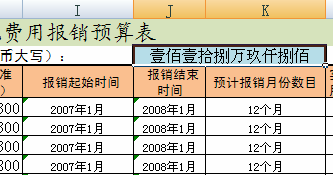
图3
很简单的几个步骤在excel中就显示人民币大写的样式了,不管以后我们制作电子财务表还是写单据,在涉及到金钱方面的建议大家最好选用人名币大写样式。
标签: excel显示人民币大写的样式
相关文章
